最近很多win7系统用户收到类似如下图的图标提示,虽然说是免费升级但是。我不想天天看到这个图标怎么破,刚刚一个小伙伴找到咗嚛正好咗嚛的电脑也有这个问题。其实停用这个很简单,找到这个程序或者补丁禁用就好了
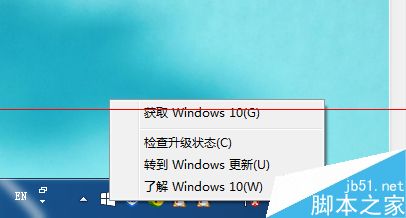
方法一:临时退出
1、查找更新提示进程
既然是一个新玩意,那么进程里面肯定会有。仔细查看找到如夏天GWX.exe没错就是这个就是那个更新的进程。
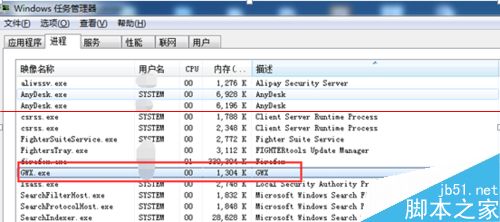
2、使用管理员权限账号,直接选择然后结束这个进程。如图
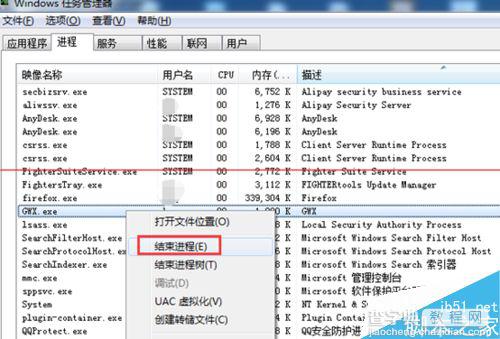
3、返回查看右下角图标,那个更新的程序已经没有了
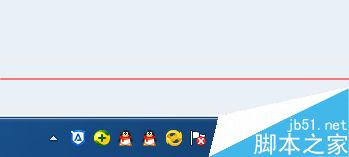
方法二:停用禁止更新程序
1、当然以上的方法只是临时关闭,重新启动或者登陆系统又会出现那个烦人提示。GWX存放的目录位置在系统盘的(C:windowssystem32GWX目录)
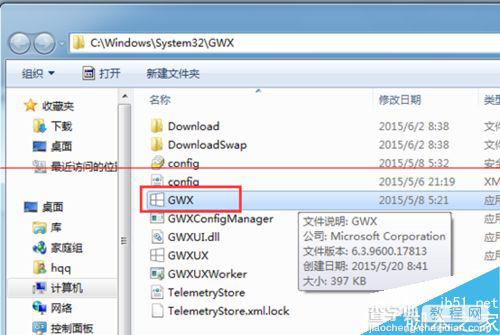
2、替换更新文件夹
直接把GWX文件夹改名,用一个空的只读文件夹替换(注意不是删除,不然又会有文件进去)
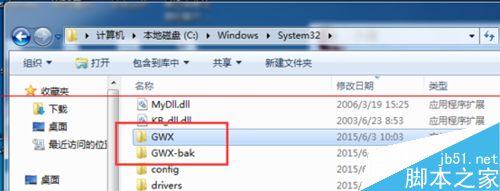
3、替换更新程序文件
我们可以可以把文件夹下方的几个应用程序直接用空的文件来替换
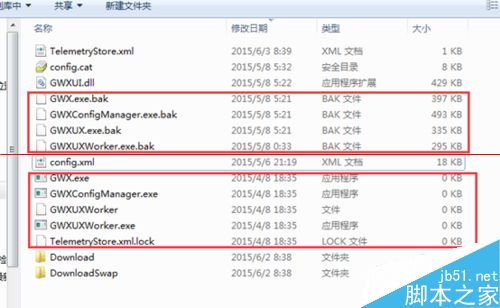
方法三:卸载更新win10补丁
1、卸载补丁
出现这个程序是windows安装了一个补丁程序执行的,我们只需要把那个补丁卸载就可以了。打开开始运行---输入appwiz.cpl

2、找到控制面板程序和功能功能选项卡,点击【查看已经安装的更新】如图
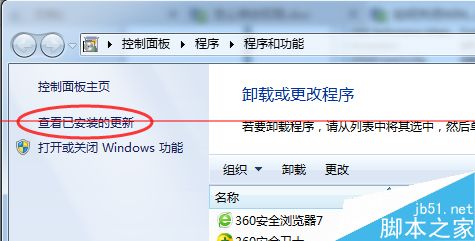
3、搜索查找更新win10补丁
这里有很多更新,我们不可能一个个去找的。通过右上角输入kb303558搜索。选择右键【卸载】
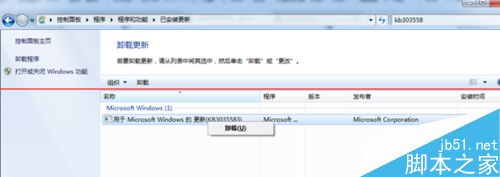
4、注意卸载更新补丁之后,最好重启一下操作系统。
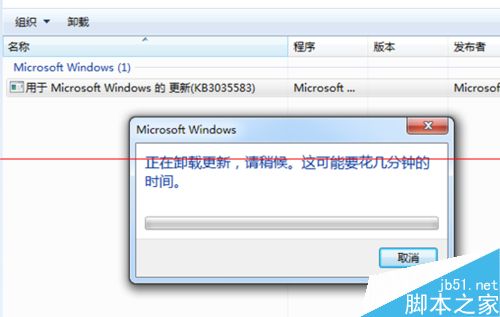
方法四:关闭windows更新服务
1、禁用windows更新服务
刚刚说到卸载补丁,那个更新程序就没有了。但是windows自动更新开启的话会自动安装那个补丁怎办,禁用或者停止windwos更新服务才能彻底拒绝
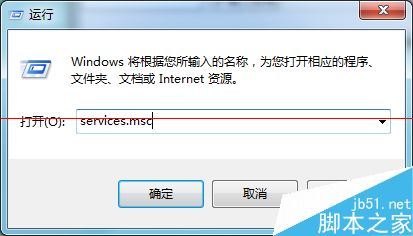
2、打开服务控制台界面,找到【 windowsupdate 】服务,如图默认是自动启动的,找到属性进行编辑
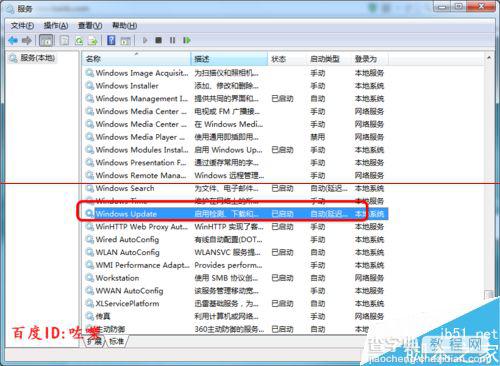
3、根据需要改成手动,停止。或者手动---禁用,这样就可以系统就不会自动更新了。
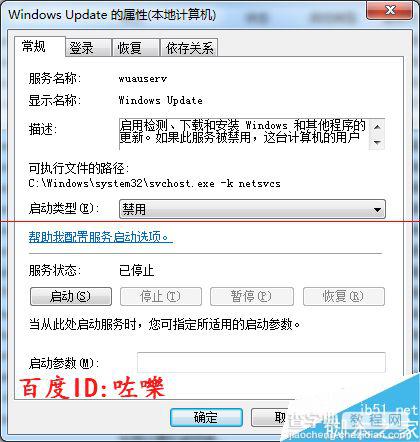

【win10升级提示图标的四种关闭方法】相关文章:
★ Win10免费升级过期怎么办?继续免费升Win10两种方法
★ Win7系统蓝屏提示错误代码0x0000040的解决方法
★ win10正式版升级后自动弹出你要以何方式打开此网站的原因及解决方法
★ win10系统开机需修复网络才能上网的原因及两种解决方法图文教程
★ 重装win7系统弹出错误提示Applie afion error 19235的原因及几种解决方法
